Тұтынушы профильдерін SFTP реттелетін импорттауымен байыту (алдын ала қарау)
[Бұл мақала — шығарылым алдындағы құжаттама және ол өзгеруі мүмкін.]
Қауіпсіз файл тасымалдау протоколы (SFTP) реттелетін импорттау деректерді біріктіру процесі арқылы жүрмейтін деректерді импорттауға мүмкіндік береді. Бұл деректерді алудың икемді, қауіпсіз және қарапайым жолы. SFTP реттелетін импортын байыту үшін қажет тұтынушы профилінің деректерін экспорттауға мүмкіндік беретін SFTP экспорттау мен бірге пайдалануға болады. Содан кейін деректерді өңдеуге және байытуға болады және SFTP реттелетін импорты байытылған деректерді қайтару үшін пайдаланылуы мүмкін Dynamics 365 Customer Insights - Data.
Алғышарттар
SFTP хостына импортталатын файлдың аты мен орны (жолы) белгілі.
Импортталатын деректер үшін Жалпы деректер үлгісінің схемасын көрсететін A model.json файл қолжетімді. Бұл файл импортталатын файл сияқты бірдей каталогта болуы тиіс.
Файл схемасының мысалы
SFTP серверіне импортталатын файлды қамтитын каталогта model.json файл да болуы керек. Бұл файл деректерді импорттауға арналған схеманы анықтайды. Өріс салыстыруды көрсету үшін схема Жалпы деректер үлгісі қолдануы керек. Model.json файлының қарапайым мысалы келесідей:
{
"name": "EnrichmentFromMicrosoft",
"description": "Model containing data enrichment",
"tables": [
{
"name": "CustomImport",
"attributes": [
{
"name": "CustomerId",
"friendlyName": "Client ID",
"dataType": "string"
},
{
"name": "PreferredCity",
"friendlyName": "Preferred city for vacation",
"dataType": "string"
},
{
"name": "PreferredTransportation",
"friendlyName": "Preferred transportation",
"dataType": "string"
}
],
"annotations": [
{
"name": "c360:PrimaryKey",
"value": "CustomerId"
}
]
}
],
"modifiedTime": "2020-01-02T12:00:00+08:00",
"annotations": [
{
"name": "testAnnotation",
"value": "testValue"
}
]
}
SFTP Custom Import үшін қосылымды конфигурациялау
Сізде әкімші Customer Insights - Data болуыңыз және деректерді импорттағыңыз келетін SFTP орны үшін пайдаланушы тіркелгі деректері, URL және порт нөмірі болуы керек.
Арттыру мүмкіндігін конфигурациялау кезінде Байланыс қосу тармағын таңдаңыз немесе Параметрлер>Байланыстар тармағына өтіп, реттелетін импорттау тақтасында Орнату тармағын таңдаңыз.
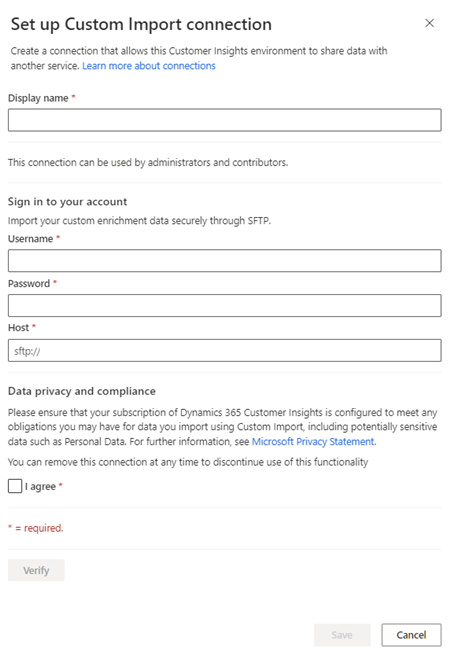
Қосылым үшін атау енгізіңіз.
Импортталатын деректер орналасқан SFTP сервері үшін жарамды пайдаланушы атын, құпиясөзді және хосттың URL мекенжайын енгізіңіз.
Деректердің құпиялылығы мен сәйкестігін қарап шығыңыз және Келісемін таңдаңыз.
Конфигурацияны тексеру үшін Тексеру пәрменін таңдап, одан кейін Сақтау таңдаңыз.
Импорттауды конфигурациялау
Деректер>Байыту тармағына өтіп, Табу қойындысын таңдаңыз.
Менің деректерімді байытуSFTP реттелетін импорттау тақтасында таңдаңыз.
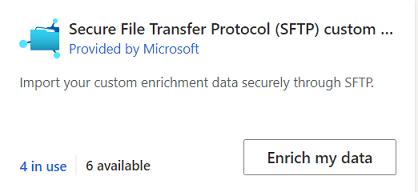
Шолуды қарап шығыңыз, содан кейін Келесі таңдаңыз.
Қосылымды таңдаңыз. Егер қосылым болмаса, әкімшіге хабарласыңыз.
Тұтынушы деректер жинағын таңдап, байытқыңыз келетін профильді немесе сегментті таңдаңыз. Тұтынушы кестесі барлық тұтынушы профильдерін байытады, ал сегмент сол сегменттегі тұтынушы профильдерін ғана байытады.
Келесі пәрменін таңдаңыз.
Импорттағыңыз келетін деректер файлының Жолын және Файл атауын енгізіңіз.
Келесі пәрменін таңдаңыз.
Байыту үшін Атау және Шығару кестесінің атауын қамтамасыз етіңіз.
Таңдауларыңызды қарап шыққаннан кейін Байытуды сақтау таңдаңыз.
Байыту процесін бастау үшін Іске қосу таңдаңыз немесе Байытулар бетіне оралу үшін жабу.
Байыту нәтижелерін көру
Аяқталған байытуды орындағаннан кейін, нәтижелерді қарап шығу үшін байытуды таңдаңыз.
Нәтижелер уақыт бойынша байытылған профильдер санын және байытылған профильдер санын көрсетеді. Байытылған тұтынушыларды алдын ала қарау карта жасалған байыту кестесінің үлгісін көрсетеді. Егжей-тегжейлі көріністі көру үшін Толығырақ пәрменін таңдап, Деректер қойындысын таңдаңыз.
Келесі қадамдар
Толықтырылған тұтынушы деректерінің негізінде жасаңыз. Пәрмен жолағындағы белгішелерді таңдау арқылы сегменттерді және өлшемдерді жасаңыз. Сондай-ақ, тұтынушыларға жекелендірілген тәжірибелерді жеткізу үшін деректерді экспорттауға болады.